برای ورود به نرمافزار انتقال اطلاع تدبیر لازم است ابتدا نام کاربری و رمز آن را که با نام کاربری و رمز تدبیر متفاوت است دریافت کنید.
علاوه بر آن آدرس وبسرویس شرکتتان را دریافت کنید و اگر روی کامپیوترتان اولین بار است که وارد این نرمافزار میشوید آن را وارد کنید. برای ورود این اطلاعات در صفحهٔ اول روی علامت چرخدندهٔ بالا سمت چپ کلیک کنید و آدرس وب سرویس را به تفکیک پروتکل، سرور و پورت در آن وارد کنید و «ذخیره» را بزنید.
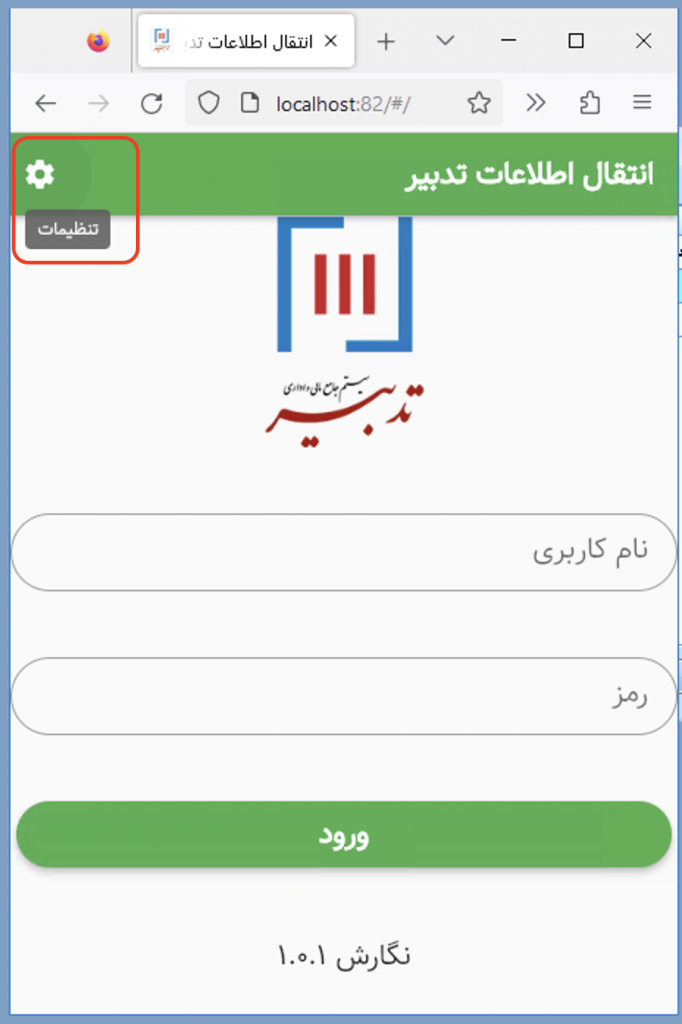
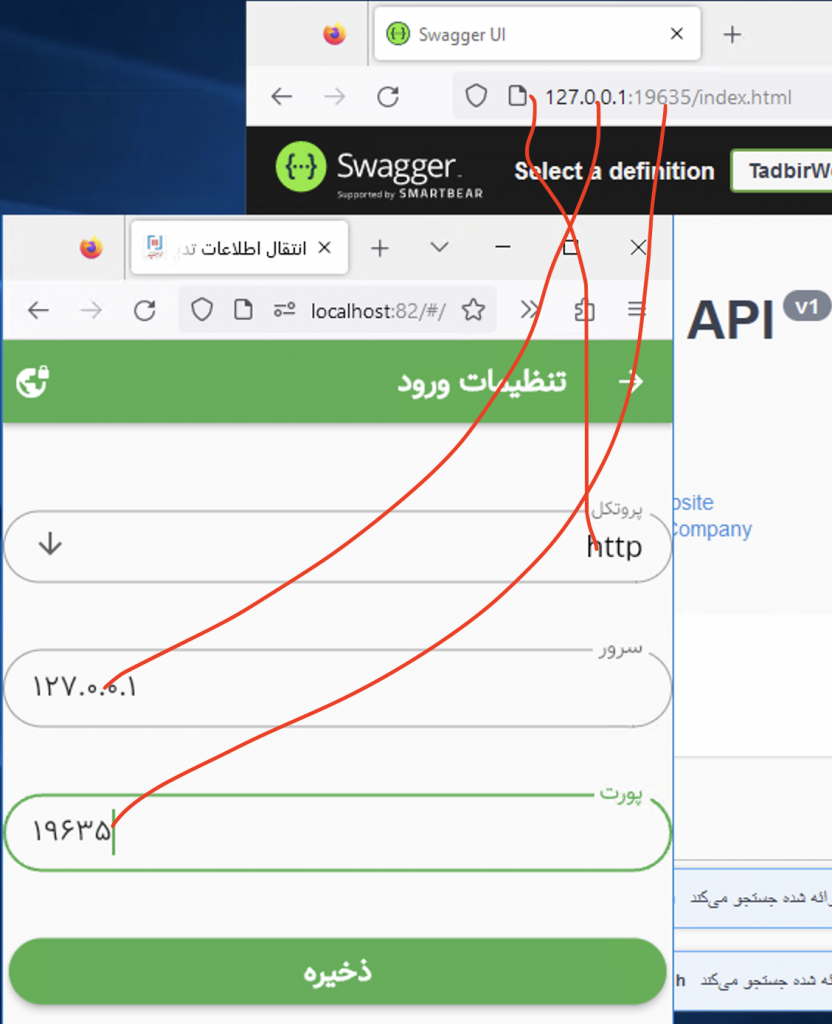
پس از ورود به نرمافزار اطمینان حاصل کنید که شرکت، دورهٔ مالی و پروژهٔ انتقال اطلاعات درست انتخاب شده و در غیر این صورت موارد صحیح را انتخاب کنید.
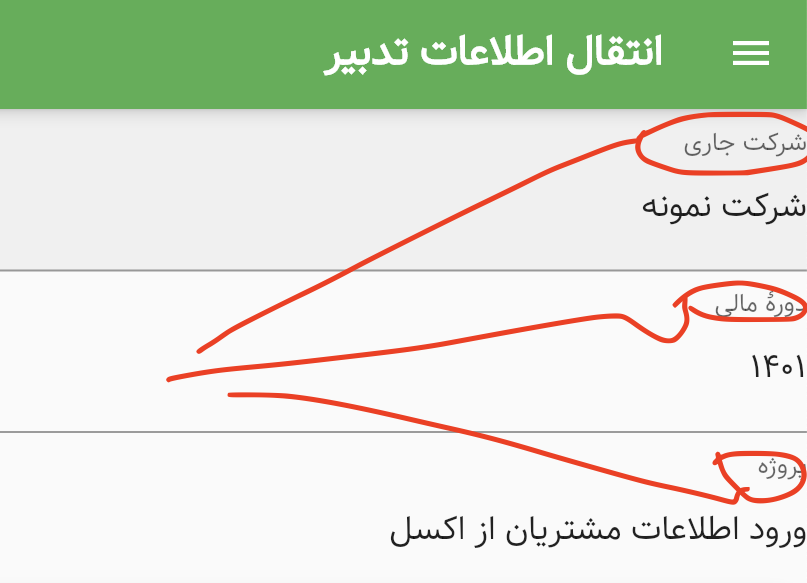
سپس فایل اکسل یا فایل متنی که باید اطلاعات آن وارد تدبیر شود را انتخاب کنید.
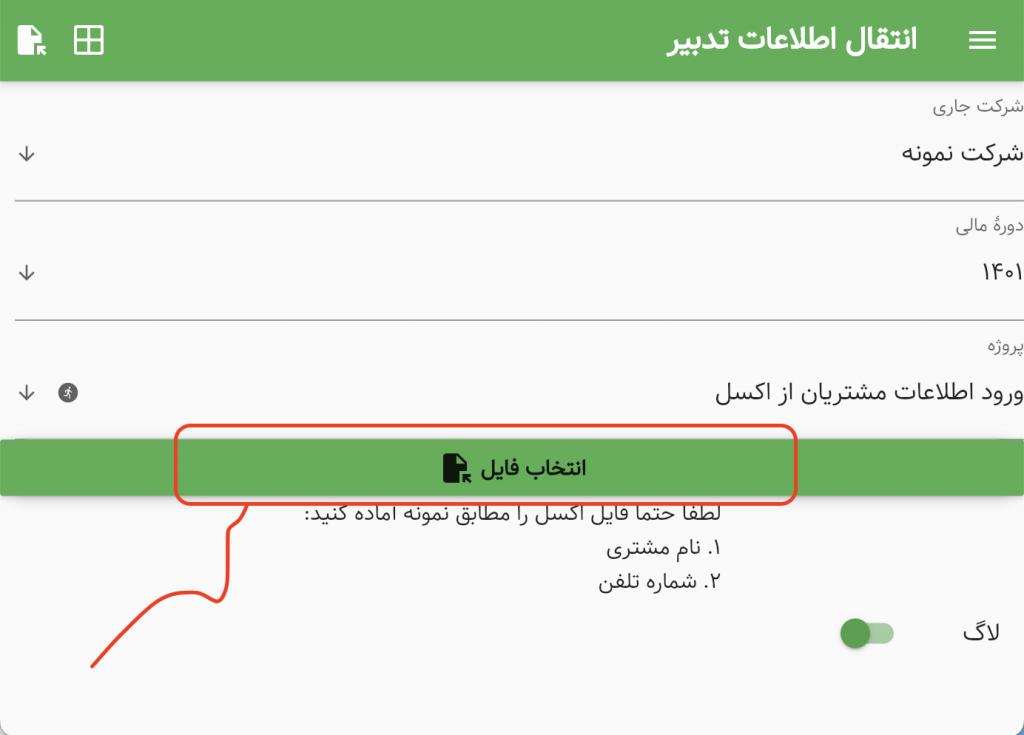
پس از انتخاب فایل، پیشنمایشی از اطلاعات آن پایین صفحه نمایش داده میشود. در صورتی که فایل صحیح را انتخاب کردهاید روی دکمهٔ قرمز رنگ «شروع ورود اطلاعات از فایل» کلیک کنید.
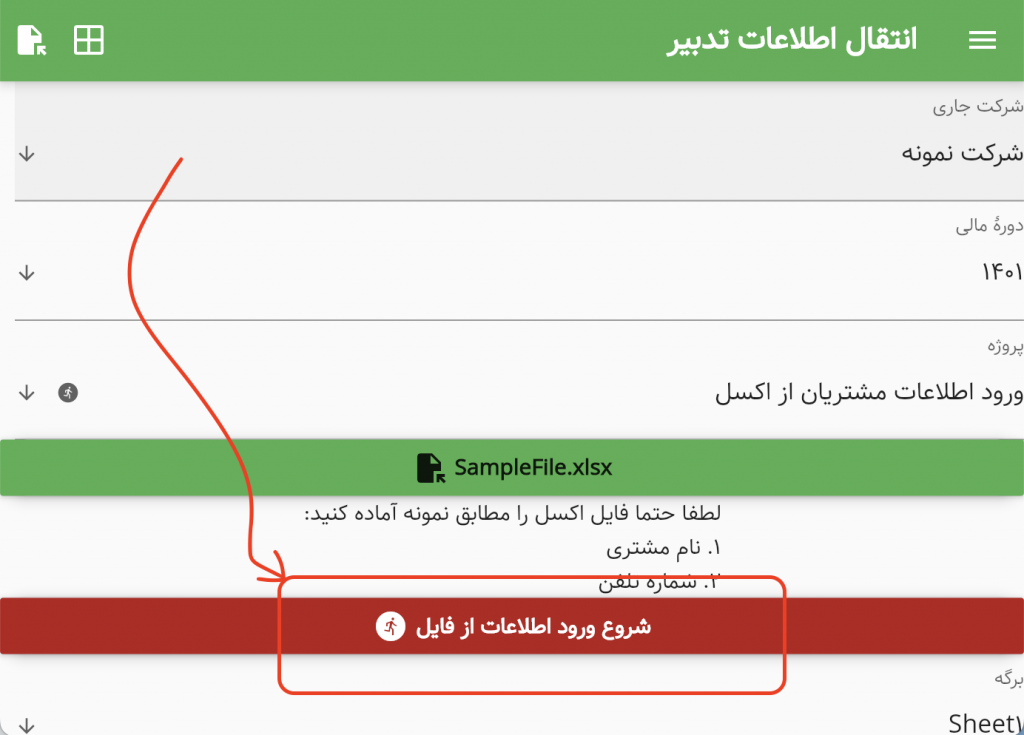
پس از شروع ورود اطلاعات گزارش یا لاگ آن نمایش داده میشود. در صورتی که فایل حجیم باشد فرایند ورود اطلاعات طول میکشد اما میتوانید پنجرهٔ برنامه را ببندید و بعداً وضعیت آن را با انتخاب «گزارشات ورود از فایل» مشاهده کنید.

در پنجرهٔ گزارشات ورود از فایل رنگهای ردیفها نشانگر وضعیت ردیف است.
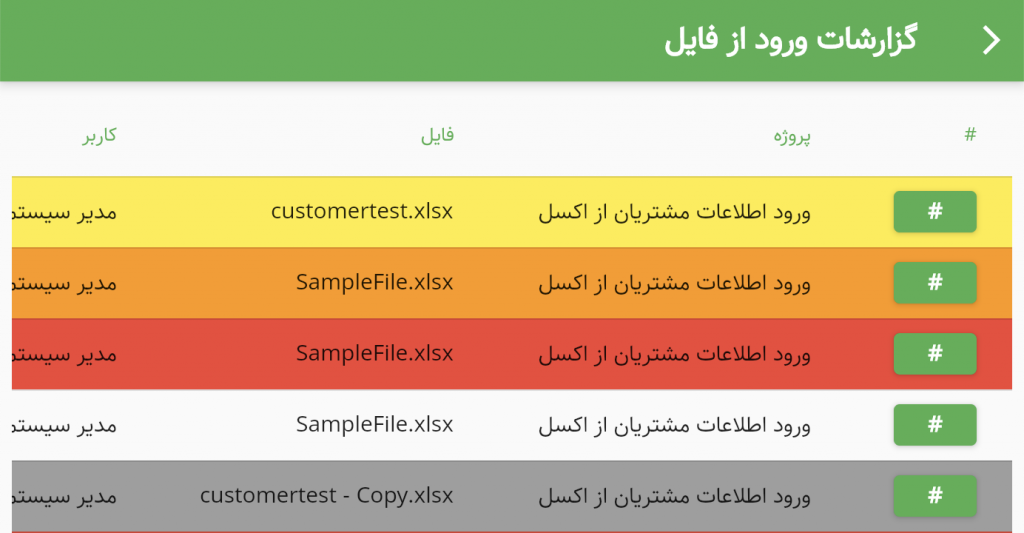
ردیفهای سفید رنگ ردیفهایی هستند که با موفقیت به اتمام رسیدهاند و تکمیل شدهاند.
ردیفهای زرد رنگ هنوز تمام نشدهاند و در حال انجام هستند.
ردیفهای خاکستری رنگ توسط کاربر متوقف شدهاند و هیچگاه تکمیل نخواهند شد.
ردیفهای نارنجی رنگ نیازمند بررسی توسط کاربر هستند (ردیفهای اعتبارسنجی آنها باید بازبینی شود).
ردیفهای قرمز رنگ با خطا مواجه شدهاند و هیچگاه تکمیل نخواهند شد.
برای مشاهدهٔ اطلاعات کاملتر هر ردیف روی دکمهٔ # کلیک کنید.
تصویر زیر مربوط به ردیفهای سفید رنگ (تکمیل شده بدون خطاست).
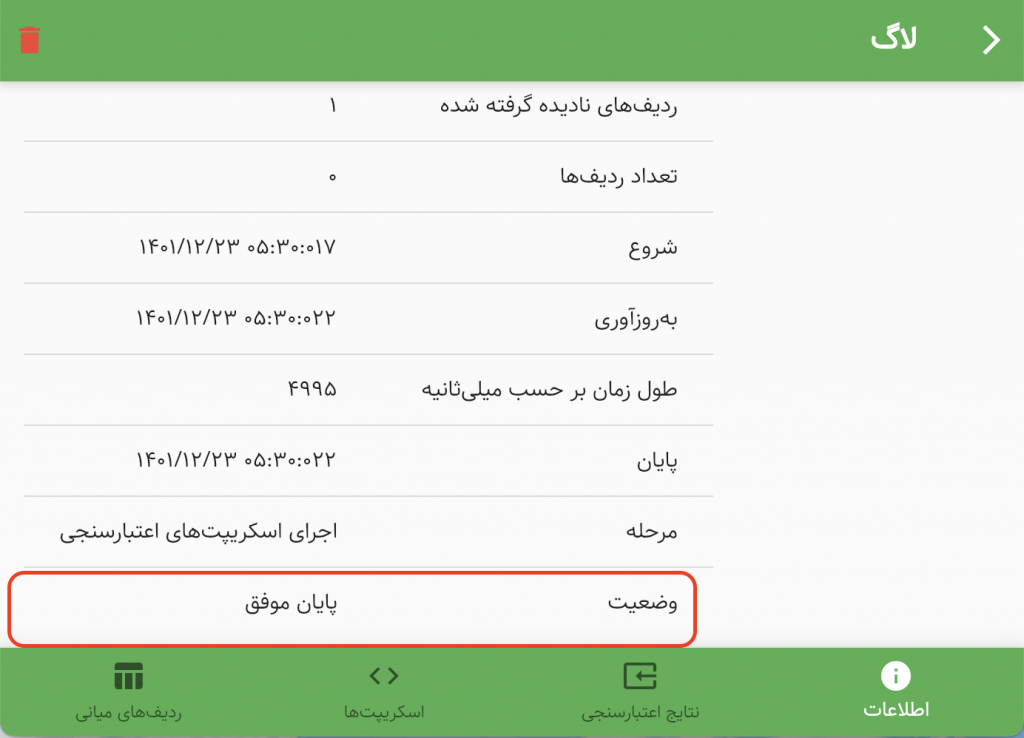
در صورتی که به هر دلیلی لازم دارید یک انتقال اطلاعات در حال اجرا را متوقف کنید تا کامل نشود از دکمهٔ توقف استفاده کنید.
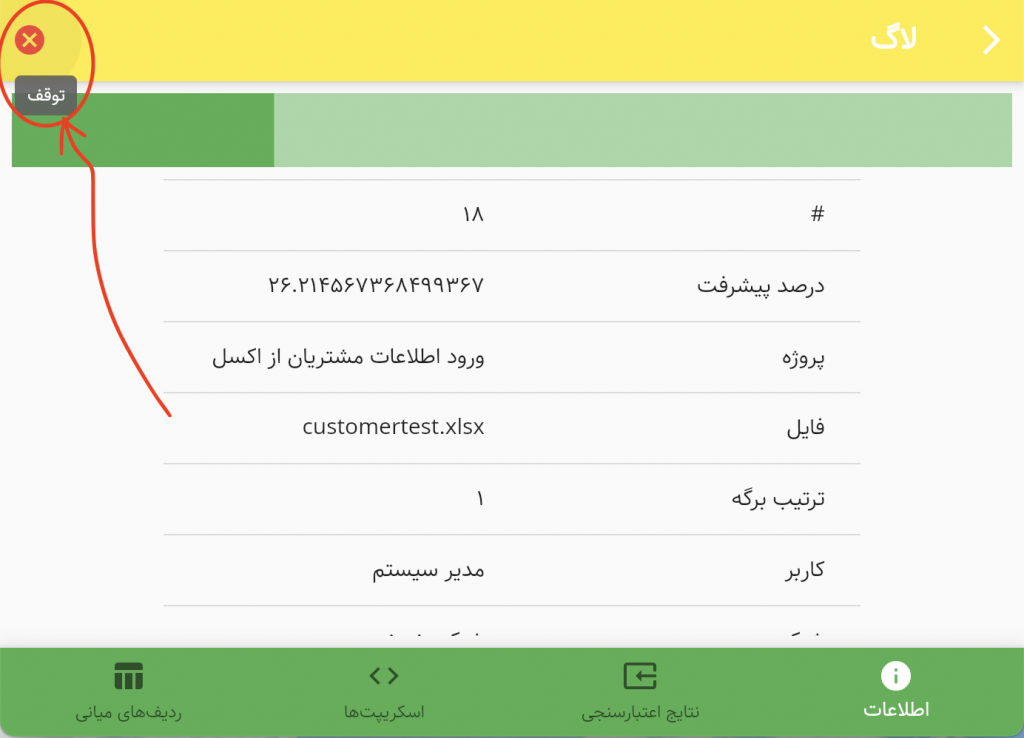
بعضی وقتها ورود اطلاعات با خطا مواجه میشود. مثلاً در فایل اطلاعات تکراری وجود دارد که پیشتر وارد تدبیر شده است. برای مشاهدهٔ علت بروز خطا در لاگ جلسهٔ ورود اطلاعات مدنظر زبانهٔ «نتایج اعتبارسنجی» را ببینید تا جزئیات خطا را مشاهده کنید.
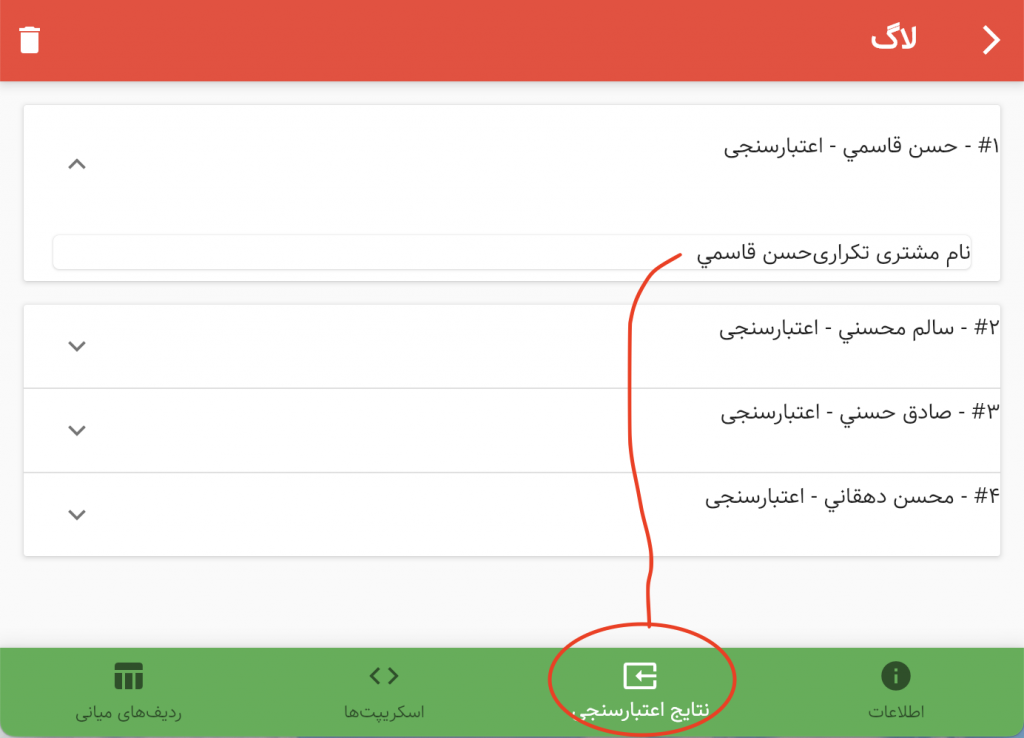
انواع دیگری از خطا نیز در اثر مشکلات فنی ممکن است رخ دهد که شرح آنها را در زبانههای اطلاعات و سایر زبانهها مشاهده میکنید. ممکن است این خطاها ناشی از آن باشد که فایل ورودی شما متناسب با پروژهٔ طراحی شدهٔ انتقال اطلاعات نباشد مثلاً ستونهای آن جابجا باشد. بعضی از انواع دیگر خطاها در اثر مشکلات شبکه رخ میدهند و برخی نیز ممکن است خطاهای طراحی باشند که با پیگیری آن از طریق واحد نرمافزار تدبیر حل میشوند.
